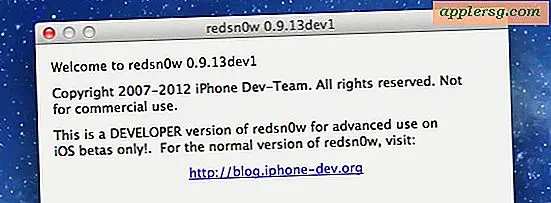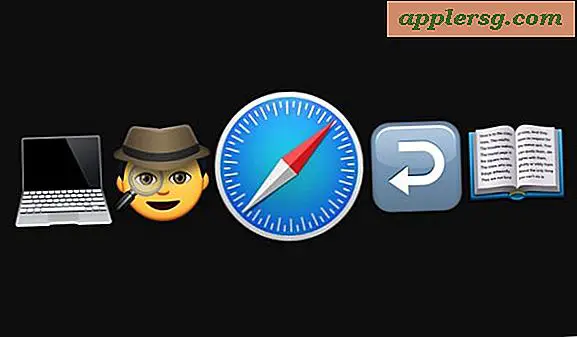Come nascondere le foto su iPhone e iPad con l'album nascosto iOS

Ognuno probabilmente ha qualche foto sul proprio iPhone che preferirebbe a nessun altro, indipendentemente dal fatto che si tratti di imbarazzanti selfie, foto scarsamente filtrate o modificate, una foto di una ricevuta o documenti personali, o qualsiasi altra cosa nel regno delle foto private. Queste immagini possono rendere l'immagine di qualcuno un'altra sul tuo iPhone (o iPad) un'esperienza imbarazzante, visto che speri di non iniziare a sfogliare il Rullino fotografico per scoprire quella tua foto terribile dopo aver vinto la gara di mangia torta. Fortunatamente le versioni più recenti di iOS includono un nuovo modo per mitigare quel potenziale imbarazzo nascondendo alcune foto.
La funzione di occultamento della foto deve essere abilitata singolarmente per ogni immagine, poiché è impostata su una base per immagine. Al momento non esiste una funzione di rintracciabilità come quella che esiste con la possibilità di rimuovere in massa un gruppo di foto tutte insieme, quindi potresti voler prendere l'abitudine di nascondere regolarmente le foto che non vuoi mostrare nel tuo viste di app foto generali.
Nota: questa funzione è disponibile solo per iOS 8 e successivi, e anche se qui ci concentreremo sull'iPhone, funziona allo stesso modo anche su iPad e iPod touch.
Nascondere una foto in iOS
- Apri Foto e vai al rullino fotografico o agli album come al solito
- Tocca l'immagine che desideri nascondere, questa si aprirà come al solito
- Ora tocca il pulsante Condivisione che assomiglia ad un quadrato con una freccia che vola fuori da esso e scegli "Nascondi" dal menu di azione di condivisione
- Su iOS più vecchi: tocca e tieni premuto sulla foto per aprire un menu di azioni, scegli "Nascondi"
- Conferma che vuoi nascondere l'immagine toccando "Nascondi foto"
Nota c'è una sottile differenza nell'accedere alla funzione "Nascondi foto" nelle versioni iOS più recenti rispetto alle versioni iOS precedenti, il resto è lo stesso. Tuttavia, è possibile eseguire la funzione Nascondi foto su qualsiasi versione vagamente recente su iPhone o iPad.

Ora che una foto o più sono nascoste, diventeranno invisibili alle raccolte, viste Anni, e saranno invece inserite in un album "Nascosto" separato.
Accesso alle tue foto nascoste su iOS
Qui puoi trovare le tue foto nascoste in iOS:
- Apri l'app Foto e tocca la vista "Album"
- Individua nella lista degli album la cartella chiamata "Nascosto" (nota che la miniatura non viene generata automaticamente per quella cartella, offrendo ulteriore privacy)
- Trova le tue foto nascoste nell'album nascosto
Qui è dove verranno archiviate tutte le tue foto nascoste.

Nota che mentre un'immagine è nascosta, può comunque essere condivisa o inviata tramite i messaggi come al solito, purché tu acceda da questo album nascosto.
Scoprire un'immagine in iOS
Ovviamente nascondere una foto è solo una parte dell'azione, potresti voler mostrare una foto ad un certo punto, ecco come puoi farlo:
- Dall'album fotografico Nascosto, tocca l'immagine che vuoi mostrare
- Tocca il pulsante di condivisione (appare come un quadrato con una freccia che esce da esso) e quindi tocca "Scopri foto"
- Su iOS più vecchi: tocca e tieni premuto sull'immagine e scegli "Scopri" dal sottomenu che si apre

Questo rimanda l'immagine al Rullino fotografico generale e diventa nuovamente accessibile a tutte le visualizzazioni di album e raccolte.
La foto è davvero nascosta su iPhone? Tipo
È importante capire come funziona la funzione Nascondi foto: le foto sono nascoste dal rullino fotografico, dalla visualizzazione Momenti, Raccolte e Anno, ma sono ancora visibili in un album fotografico non così discretamente chiamato "Nascosto". In altre parole, mentre questo è molto efficace per nascondere le foto dall'uso casuale di iPhone e sfogliando le immagini in iOS, chiunque sappia cercare l'album "Nascosto" può comunque visualizzare le immagini nascoste.
Questo è un modo decente per gestire le tue foto veramente private, ma se sei preoccupato per qualcuno che sta scoprendo l'album delle foto nascoste, considera l'utilizzo del trucco send-to-self per evitare di offrire album fotografici e accesso al rullino fotografico, o semplicemente di inviarli le foto invece.
Goditi questo? Non perdere le nostre tonnellate di altri suggerimenti per le app Foto.